Satura rādītājs
Uzziniet, kā nomainīt sprauslu savam Ender 3/Pro vai V2 printerim, ir svarīga 3D drukāšanas daļa, īpaši, ja rodas drukāšanas kļūmes vai nepilnības. Šajā rakstā jūs vienkārši iepazīstināsim ar šo procesu.
Kā noņemt un nomainīt sprauslu jūsu Ender 3/Pro/V2 ierīcē
Šajā sadaļā tiks aplūkoti visi mazie un lielie aspekti, kas saistīti ar sprauslas noņemšanu, nomaiņu vai nomaiņu 3D printerī Ender 3. Lai gan tā ir marķēta tikai Ender 3 printerim, šo pašu procedūru varat praktizēt ar gandrīz visu veidu 3D printeriem, jo šajā procesā būs minimālas vai pat nebūs nekādu atšķirību.
Pārliecinieties, ka neatskrūvējat sprauslu, kamēr tā ir auksta, jo tas var radīt lielus bojājumus un problēmas, kā arī sabojāt sprauslu, sildītāja bloku un dažkārt arī visu karsto galu.
- Apkopot visus nepieciešamos rīkus un aprīkojumu
- Uzkarsējiet karsto galu līdz augstai temperatūrai (200°C)
- Atskrūvējiet un pārvietojiet ventilatora apvalku uz sāniem
- Silikona uzmavas noņemšana no karstā gala
- Noņemiet sprauslu, atskrūvējot to no karstā gala
- Jaunās sprauslas ieskrūvēšana
- Testa izdruka
1. Apkopot visus nepieciešamos rīkus un aprīkojumu
Parasti Ender 3 komplektācijā ir gandrīz visi uzgaļa nomaiņai nepieciešamie instrumenti.
Ender 3 sprauslas noņemšanai un nomaiņai ir nepieciešami šādi instrumenti:
- An Regulējamā uzgriežņu atslēga, Pusmēness knaibles, parastās knaibles vai kanāla slēdzenes
- Allena atslēgas
- 6 mm uzgriežņu atslēga
- Jauna sprausla
Knaibles vai uzgriežņu atslēgas palīdzēs jums turēt un satvert sildītāja bloku, lai jūs varētu viegli atskrūvēt vai pievilkt sprauslu, neko nesabojājot, bet visi pārējie instrumenti tiks izmantoti, lai vienkārši noņemtu sprauslu un ventilatora skrūves.
Jūs faktiski varat iegādāties 0,4 mm sprauslu komplektu, tīrīšanas adatas, pinceti un sprauslu maiņas rīku, lai padarītu darbu daudz vienkāršāku. Iegādājieties LUTER 10 gab 0,4 mm sprauslu komplektu no Amazon.
Viens recenzents minēja, ka viņš 3D drukā aptuveni 9 mēnešus un šo komplektu būtu vajadzējis iegādāties daudz ātrāk. Tas ievērojami atvieglo sprauslu maiņas procesu, jo nav nepieciešami lētāki krājumu instrumenti, kas tiek piegādāti ar tipiskiem 3D printeriem.
2. Uzkarsējiet karsto galu līdz augstai temperatūrai (200°C).
Kā jau minēts iepriekš, karstā gala sildīšana ir būtiska, bet vispirms ir jāizslēdz soļu motori, lai brīvi varētu pārvietot roku, uz kuras ir piestiprināts ekstrūderis, ventilatora apvalks un sprausla. Pārvietojot roku uz augšu, varēsiet viegli sekot līdzi procesam, un jums būs pietiekami daudz vietas, lai pārvietotu knaibles un atslēgas.
Tagad ieteicams vispirms atbrīvoties no pavedieniem, ja tādi ir, un pēc tam uzkarsēt sprauslu līdz 200 °C, kā iesaka daudzi eksperti. Karsto galu var uzkarsēt, vai nu izvēloties opcijas, piemēram:
- Sagatavot> Uzkarsēt PLA> Uzkarsēt PLA beigas
Vai arī varat ieiet iestatījumos kā
Skatīt arī: 30 forši tālruņu aksesuāri, kurus varat 3D drukāt jau šodien (bez maksas)- Kontrole> Temperatūra> Sprausla un iestatiet paredzēto temperatūru
Lai gan lielākā daļa ekspertu un lietotāju iesaka 200 °C temperatūru kā piemērotāko temperatūru šim nolūkam, daži lietotāji norāda, ka uzgalis jāuzkarsē līdz augstākajai temperatūrai, jo tas mazinās iespēju saplēst uzgaļa vītnes vai sildītāja bloku.
Esmu nomainījis sprauslu, izmantojot tikai 200°C temperatūru, tāpēc ar to vajadzētu būt kārtībā.
3. Atskrūvējiet un pārvietojiet ventilatora apvalku uz sāniem
Ventilators ir piestiprināts tieši drukas galviņai, un, to noņemot, sprausla tiks pilnībā atklāta, vienlaikus atvieglojot tās noņemšanu, nebojājot karsto galu, sprauslu vai ventilatoru.
- Ventilators ir aprīkots ar divām skrūvēm - viena ir ventilatora vāka augšpusē, bet otra - kreisajā pusē.
- Lai noņemtu šīs skrūves, izmantojiet sešstūra atslēgu.
- Pārliecinieties, ka neveicat pārāk lielu spiedienu, jo tas var sabojāt vāku.
- Pēc skrūvju noņemšanas vienkārši pavirziet ventilatora apvalku uz vienu pusi, līdz skaidri redzēsiet sprauslu.
4. Noņemiet silikona uzmavu no karstā gala
Ja uz karstā gala ir silikona uzmava (saukta arī par silikona zeķīti), pirms virzības uz priekšu tā jānoņem ar instrumentu. Jābūt uzmanīgiem, jo karstais gals atrodas augstā temperatūrā.
5. Noņemiet sprauslu, atskrūvējot to no karstā gala
Tagad ir pienācis laiks izņemt veco sprauslu no karstā gala.
- Sākiet, turot karsto galu, izmantojot regulējamo uzgriežņu atslēgu vai kanāla fiksatorus, lai nodrošinātu, ka karstais gals atskrūvējot uzgali nekustas.
- Tagad ar otro roku paņemiet uzgriežņu atslēgu vai uzgaļa maiņas instrumentu un sāciet atskrūvēt uzgalīti, griežot to pretēji pulksteņrādītāja rādītāja virzienam. 6 mm uzgriežņu atslēga der visiem uzgaļiem, ko izmanto Ender 3 3D printeros.
Uzgalis būs ļoti karsts, tāpēc nepieskarieties tam ar rokām vai novietojiet to uz kāda priekšmeta ar zemu siltuma pretestību. Misiņš ļoti ātri novada siltumu, un šis siltums var viegli pāriet uz citiem priekšmetiem.
Daži cilvēki iesaka ļaut karstajam uzgalim pilnībā atdzist, lai mazinātu uzgaļa un karstā uzgaļa vītņu bojājumus pirms jaunā uzgaļa ieskrūvēšanas.
6. Ieskrūvējiet jauno sprauslu
- Tagad jums atlicis tikai vienkāršs uzdevums - vienkārši ievietot jauno sprauslu tās vietā un ieskrūvēt to karstajā galā.
- Pēc tam varat atdzesēt 3D printeri, pēc tam uzskrūvējiet jauno sprauslu un ieskrūvējiet to, līdz jūtat pretestību. Pārliecinieties, ka ar regulējamo uzgriežņu atslēgu turat karsto galu, lai tas nekustētos.
- Centieties sprauslu pārāk nesaspriegt, jo tas var izraisīt vītņu bojājumus/pārrāvumus vai citas problēmas drukāšanas procesa laikā.
- Tagad, kad sprausla ir gandrīz piestiprināta savā vietā, karsto galu uzkarsējiet līdz tai pašai augstajai temperatūrai.
- Kad karstais gals ir sasniedzis iestatīto temperatūru, vēlreiz pagrieziet uzgali, lai pilnībā pievilktu uzgali, bet uzmanīgi, jo nevēlaties sabojāt tās vītnes.
Daži cilvēki tā vietā izvēlas to vienkārši savilkt līdz galam, kas joprojām var darboties, taču, iespējams, ir drošāk to darīt šādā veidā.
7. Testa izdruka
Mēģiniet izdrukāt nelielu testu, piemēram, kalibrēšanas izdruku vai miniatūru, lai pārliecinātos, vai sprausla darbojas pareizi. Sprauslu maiņa parasti nerada problēmas, taču ir labi veikt testa izdruku, lai pārliecinātos, ka viss ir kārtībā.
Lai labāk izprastu Ender 3/Pro/V2 sprauslas nomaiņas soli pa solim procedūru, varat noskatīties arī YouTube video.
Kā mainīt sprauslas izmēru programmā Cura?
Ja izvēlaties mainīt sprauslas diametru, lai to ņemtu vērā, izmaiņas būs jāveic tieši programmā Cura.
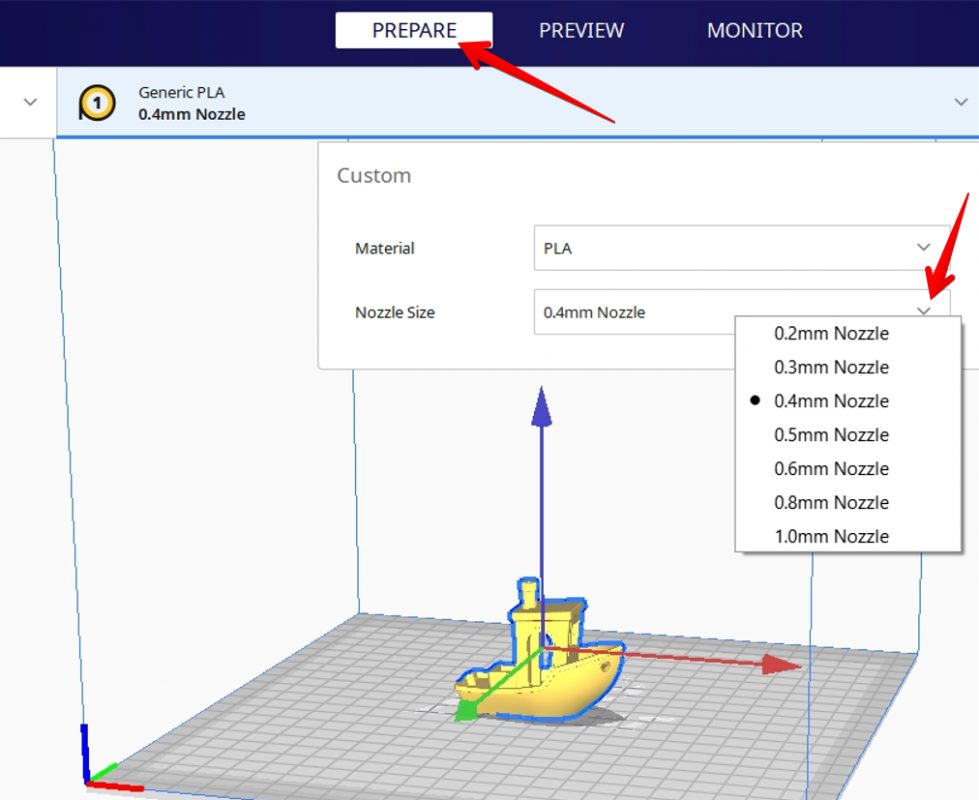
Lūk, kā mainīt sprauslas izmēru programmā Cura:
- Sāciet ar skatu "Sagatavot", kas parasti ir Cura noklusējuma iestatījums.
- Noklikšķiniet uz vidējā bloka, kurā norādīts "Generic PLA" & amp; "0,4 mm sprausla".
- Parādīsies logs ar divām galvenajām opcijām - "Material" (Materiāls) un "Nozzle Size" (Sprauslas izmērs), noklikšķiniet uz pēdējās no tām.
- Noklikšķinot uz Sprauslas izmērs, parādīsies nolaižamā izvēlne, kurā būs norādītas visas pieejamās sprauslu izmēru opcijas.
- Vienkārši izvēlieties to, kuru esat mainījis, un viss būs paveikts - automātiski mainīsies arī iestatījumi, kas atkarīgi no sprauslas diametra.
Ja esat mainījis dažus iestatījumus, kas atšķiras no noklusējuma profila, jums tiks jautāts, vai vēlaties saglabāt šos konkrētos iestatījumus vai atgriezties pie noklusējuma iestatījumiem.
Mainot sprauslas lielumu, pārliecinieties, ka esat pārskatījis drukas iestatījumus, jo, mainot sprauslas lielumu, tie tiks mainīti. Ja iestatījumi ir tieši tādi, kādus vēlaties, ir labi, bet, ja tie nav tādi, varat tos arī pielāgot.

Lai labāk izprastu procesu, varat apskatīt detalizētu video, kurā aprakstīta visa procedūra soli pa solim.
Kāda izmēra sprausla ir vispiemērotākā Ender 3/Pro/V2?
Labākais sprauslas izmērs Ender 3/Pro/V2 3D printerim ir 0,4 mm augstas kvalitātes modeļiem ar 0,12 mm slāņa augstumu vai ātrākai izdrukai ar 0,28 mm slāņa augstumu. 0,2 mm sprausla ir lieliski piemērota miniatūrām, lai iegūtu 0,05 mm slāņa augstumu augstas izšķirtspējas 3D printeriem. 0,8 mm sprausla var būt lieliska vāzēm un lieliem modeļiem.
Lai gan 0,4 mm ir labākais sprauslas izmērs, varat izmantot arī lielākus izmērus, piemēram, 0,5 mm, 0,6 mm un tā tālāk līdz pat 0,8 mm. Tas ļaus jums iegūt izdrukas daudz ātrāk un ar daudz lielāku izturību un stingrību.
Paturiet prātā, ka, izmantojot lielākus sprauslu izmērus Ender 3, izdrukātajā modelī būs redzami slāņi un būs nepieciešama augsta temperatūra karstajā galā, lai izkausētu tik daudz pavedienu, cik nepieciešams.
Patiesībā jūs varat izmantot 0,05 mm slāņa augstumu ar standarta 0,4 mm Ender 3 sprauslu, kā parādīts zemāk redzamajā videoklipā. Parasti vispārējais noteikums ir tāds, ka slāņa augstums var būt 25-75 % no sprauslas diametra.
Noskatieties zemāk redzamo videoklipu, lai redzētu, kā 3D drukāt patiešām augstas kvalitātes miniatūras ar mazākām sprauslām.
